如何在 iPhone 上打開放大鏡並將其用作放大鏡 : iOS 10
iPhone 有許多重要的內含物 iOS的10. 但我敢肯定,沒有多少人會知道“放大鏡”功能。 與其他 iOS 10 功能相比,它沒有太多討論,但與其他功能一樣有用。 在本文中,我將分享有關放大鏡功能的所有內容。 什麼是放大鏡,如何在 iPhone 上打開/關閉放大鏡以及它有什麼用處? 您將在這裡找到所有這些問題的答案。

iPhone 中的放大鏡是什麼?
顧名思義,放大鏡可以用作放大鏡,並將 iPhone 變成放大鏡。 放大鏡功能使用設備相機,但不要誤會我,它與相機應用程序不相似。 放大鏡專門用於放大文本和對像以清晰地查看它們。
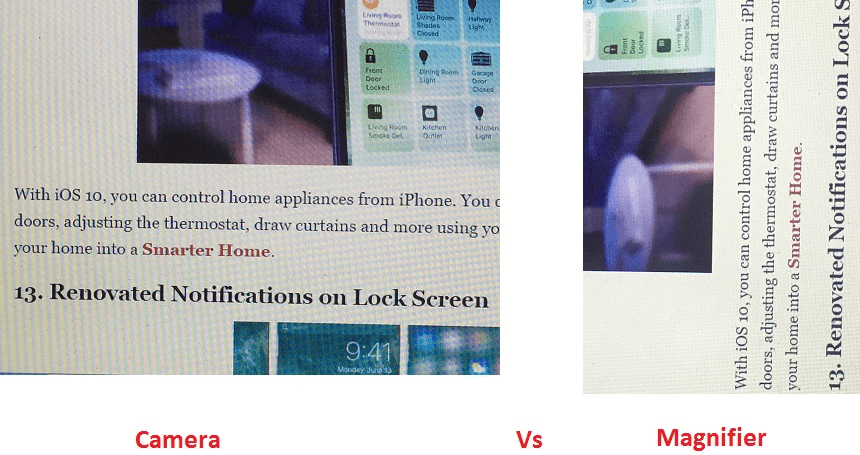
在查看小尺寸文本或對微小對象感興趣時,它很有用。
在 iPhone 上打開放大鏡
為了使用放大鏡,請按照以下步驟激活它。
1.打開設置應用程序並選擇 一般.
2. 在常規下,選擇 無障礙服務.
3.現在,在視覺部分點擊 放大鏡.
4. 將放大鏡切換到 On.
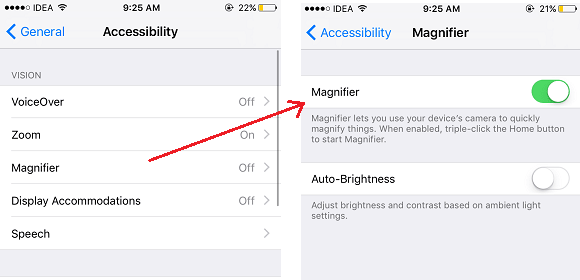
有了這個,你已經在 iPhone 上激活了放大鏡。 您可以按照相同的步驟將放大鏡切換到關閉來關閉放大鏡。
如何使用放大鏡?
現在,為了激活放大鏡 三擊主頁按鈕 和選擇 放大鏡 如果您啟用了其他輔助功能快捷方式。
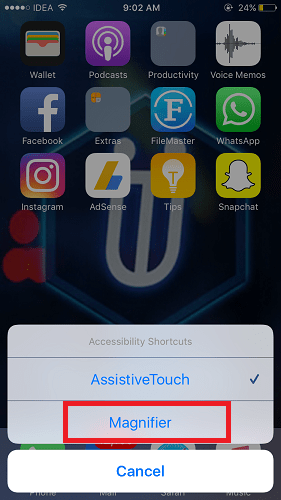
我得到輔助觸摸是因為 輔助觸摸的輔助功能快捷方式已打開 在我的設備中。 如果您沒有啟用任何快捷方式,那麼放大鏡將立即打開。
它看起來像一個相機應用程序,但如果你探索它,你會發現所有不同的選項。 有許多選項可以通過點擊 過濾器圖標 除了調整對比度和亮度外,在右下角。 它可用於更改文本和背景的顏色。 此外,還可以通過點擊左下角的圖標來反轉顏色。
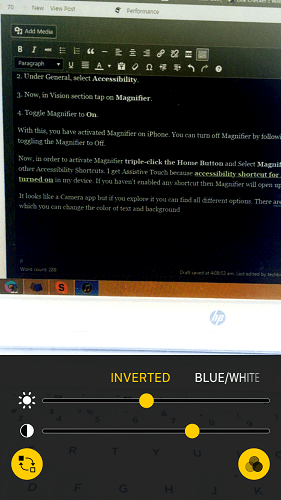
這裡有一些精心挑選的 iOS 10 教程,它們可能很有用。
2.
我們希望這篇文章能夠解答您對 iOS 1o 中引入的放大鏡功能的所有疑問。 如果您發現此隱藏功能有用,請在您最喜歡的社交媒體平台上分享。 如有任何疑問,請發表評論。
最新文章